Como Ver a Temperatura da CPU – Rápido e Fácil
Descubra Como Monitorar a Temperatura do Seu Processador de Maneira Simples e Eficaz com HWmonitor

Saber a temperatura do processador do seu computador é essencial para garantir que ele esteja funcionando corretamente, evitando superaquecimento e possíveis danos. Se você quer aprender como fazer isso de forma simples e rápida, neste artigo vamos te mostrar um passo a passo completo, voce tambem pode aprender no video a seguir:
Por que é importante monitorar a temperatura do processador?
O processador, ou CPU, é um dos componentes mais críticos do seu computador. Ele gera calor enquanto processa informações, e se essa temperatura subir além do limite recomendado, pode causar problemas como travamentos, reinicializações inesperadas, queda de desempenho ou até mesmo a queima do hardware.
A boa notícia é que não é necessário nenhum equipamento especial para monitorar a temperatura do seu processador. Hoje, os processadores já vêm equipados com sensores térmicos que monitoram a temperatura em tempo real. Tudo que você precisa é de um software simples para acessar essas informações.
Usando o HWMonitor para verificar a temperatura do processador
Uma das ferramentas mais recomendadas e fáceis de usar para essa tarefa é o HWMonitor, um programa desenvolvido pela CPU ID. Ele exibe a temperatura de cada núcleo do processador, além de informações sobre outros componentes, como a placa de vídeo, disco rígido e placa-mãe.
Aqui está um guia simples para usar o HWMonitor:
- Baixe o HWMonitor
Você pode fazer o download do programa gratuitamente no site oficial da CPU ID ou na Seletronic Play. O programa é leve, com apenas 2.7 MB, e a instalação é bem rápida. - Instale o HWMonitor
Após o download, clique no arquivo para iniciar a instalação. Basta seguir os passos clicando em “Next” até finalizar o processo. - Abra o programa
Depois de instalado, procure pelo HWMonitor no menu iniciar e abra o programa. Ele automaticamente vai listar todos os sensores e as respectivas temperaturas dos componentes do seu computador. - Verifique as temperaturas do processador
No HWMonitor, as temperaturas do processador estão localizadas na seção “Temperatures”. Você verá a temperatura média de todos os núcleos e, se expandir a lista, poderá observar a temperatura individual de cada núcleo. Isso é útil para identificar se algum núcleo está esquentando mais que os outros.
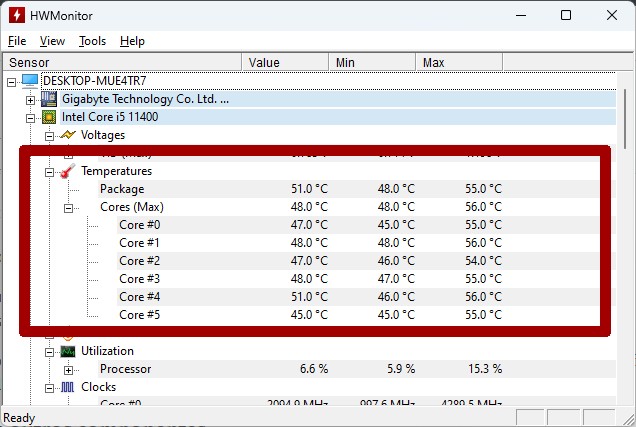
Quais são as temperaturas ideais para o processador?
As temperaturas ideais podem variar conforme o modelo do processador, mas de modo geral, podemos considerar:
- Tarefas leves ou em descanso: entre 40°C a 65°C.
- Tarefas pesadas (jogos, renderização, etc.): até 95°C, dependendo da carga e do tipo de processador.
No entanto, se a temperatura ultrapassar os 100°C, é um sinal de alerta. Nesses casos, pode ser necessário melhorar o sistema de refrigeração do seu computador, como adicionar mais ventoinhas ou revisar o sistema de resfriamento líquido. Se quiser saber mais sobre as temperaturas leia: Qual é a temperatura ideal da CPU?
Além do processador, monitore outros componentes
O HWMonitor também exibe a temperatura de outros componentes, como o disco rígido (HD/SSD) e a placa de vídeo (GPU). É importante verificar essas temperaturas regularmente, pois um aumento significativo em qualquer um desses componentes também pode indicar problemas.
Conclusão
Manter o controle sobre a temperatura do processador e de outros componentes do computador é fundamental para garantir um bom desempenho e evitar superaquecimento. Usando o HWMonitor, você pode facilmente monitorar a temperatura do seu CPU e tomar ações preventivas caso ela suba demais.
Se você quer mais dicas como essa ou deseja ver um tutorial passo a passo em vídeo, acesse nosso canal no YouTube e confira o vídeo completo! Não se esqueça de compartilhar esse artigo com seus amigos que também querem aprender a cuidar do hardware do computador.
